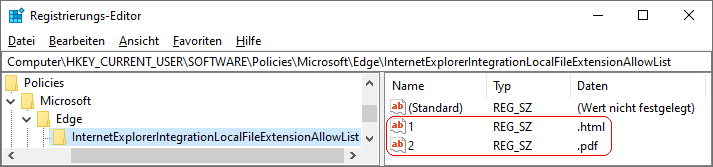|
Es lassen sich über einen Link / Verknüpfung ("file://"-URL) alle lokalen Dateien auch im Internet Explorer-Modus (IE-Modus) öffnen (z. B. PDF-Dateien). Das Öffnen von lokalen Dateien über einen Link im IE-Modus kann für den Benutzer eingeschränkt werden. Es werden dann nur noch Links / URLs geöffnet, wenn die Dateierweiterung der URL in der Zulassungsliste vorhanden ist. Ist die Dateierweiterung für den IE-Modus nicht erlaubt, so wird die Datei stattdessen im Microsoft Edge-Modus geöffnet.
Weitere Informationen zum Internet Explorer-Modus: https://go.microsoft.com/fwlink/?linkid=2094210
So geht's:
- Starten Sie "%windir%\regedit.exe" bzw. "%windir%\regedt32.exe".
- Klicken Sie sich durch folgende Schlüssel (Ordner) hindurch:
HKEY_CURRENT_USER
Software
Policies
Microsoft
Edge
InternetExplorerIntegrationLocalFileExtensionAllowList
Falls die letzten Schlüssel noch nicht existieren, dann müssen Sie diese erstellen. Dazu klicken Sie mit der rechten Maustaste in das rechte Fenster. Im Kontextmenü wählen Sie "Neu" > "Schlüssel".
- Dateierweiterung hinzufügen:
- Klicken Sie mit der rechten Maustaste in das rechte Fenster. Im Kontextmenü wählen Sie "Neu" > "Zeichenfolge" (REG_SZ). Als Schlüsselnamen geben Sie eine fortlaufende Nummer. Z. B.: "1"
- Doppelklicken Sie auf den gerade erstellten Schlüssel.
- Als Zeichenfolge geben Sie die gewünschte Dateierweiterung ein. Z. B.: ".pdf"
- Dateierweiterung ändern:
- Doppelklicken Sie auf die entsprechende Schlüsselnummer. Z. B.: "1"
- Ändern Sie die Zeichenfolge auf die gewünschte Dateierweiterung. Z. B.: ".xml"
- Dateierweiterung löschen:
- Klicken Sie auf die entsprechende Schlüsselnummer. Z. B.: "1"
- Drücken Sie die Taste "Entf".
- Die Änderungen werden ggf. erst nach einem Neustart aktiv oder wenn Sie über die Seite "" die Richtlinien neu laden.
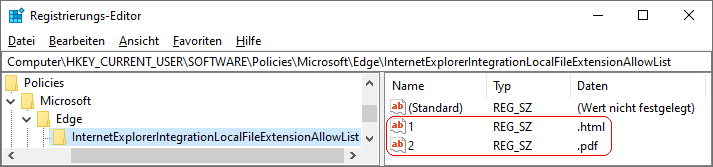
Hinweise:
- InternetExplorerIntegrationLocalFileExtensionAllowList:
Legt eine Liste mit Dateierweiterung für lokale Dateien fest, welche im Internet Explorer-Modus geöffnet werden dürfen. Als Schlüsselname wird eine fortlaufende Nummer verwendet. Die Angabe "*" lässt alle Dateierweiterungen zu.
- Ändern Sie bitte nichts anderes in der Registrierungsdatei. Dies kann zur Folge haben, dass Windows und/oder Anwendungsprogramme nicht mehr richtig arbeiten.
Versionshinweis:
- Diese Einstellung gilt erst ab Microsoft Edge (Chromium) Version 88.
Querverweis:
|